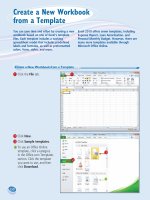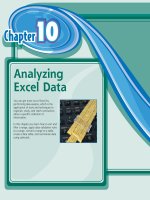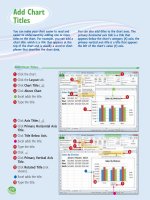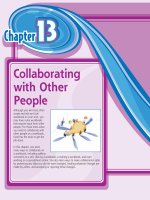TiengViet_Excel 2010 Training Book ppt
Bạn đang xem bản rút gọn của tài liệu. Xem và tải ngay bản đầy đủ của tài liệu tại đây (4.6 MB, 286 trang )
Mục lục Excel 2010
!"#
$%&'(%)$%&'*'"+
,&(&&"-
./0"-
*12"34)5678&&9:;"-
."<7':;"-
:;)=3"-
>((&)=?"
@A'B 2CD&''E"
.+8F:;G :;G'&G'H@I+#
$'&G'H@I:;+"
H@I:;+"
$'&@I:;+"
&J'H:;+"
"-&'J%7K%)%L+"
/MK%)%LDGE+"
*N%L++
&O%)PQ%L+-
RJ S('D$'E+-
S''%L+T
U'&K+V
*WG;KGX%)0'+Y
P I 000'%)!&X+
/ZD8E%)(HZJKD'E-"
*PQ0'K [Z%!!K-+
"\RPQ'&(C%)@A']'-+
ZNG'Z-+
''(
@AJ'I^']' QPQ
"T&'J%7_&(&&-T
&7_&(&&-T
41_&(&&-Y
_&(&&-
];`_&(&&-
"V&'J%7_&'\#
*W'_&'7%)&_&(&&\#
I'_&'\"
a_&'\"
];`'b'BJ_&'\"
&O_&'\+
*N)&''(\-
cde_&'\-
"Y@AJ` 0Q''&fJ'='&'J\\
@A'g&&\\
a%)&J_&''&!@I\\
*(C)!h%)Z %Li !\T
@A,',&_\Y
*12+34)%%7'&:;\Y
+"/MGj\Y
/M\Y
/MJk'B S('\
ej0T#
/M WKl0T"
@AJm'M'MT"
++TV
TV
nC%) (CD'(EVV
@Ao ')DR&'EV
+-=%)'P'`V
+\];`%)NY#
*12-3<76)@RA*Je)Y\
-"<7'K'b%))3Y\
<7'K'bDp&EY\
<7')Dpi&EYV
/MK'b%))YY
`'&K'b#
*Jq'KADp&&E+
-+*J)'&;-
/)%!'Z-
(/)%!rZ;Js'V
/)%!'12f%)tfP'P`
*J)')uvwi&#
RAJ*Je)5Ck*2F%)RJT
wex8yz/e{*6x4|}/<<.z*""V
ex8a~4•6€/n•/6xR‚4.ƒ„"
*12\3…J*2FR4"T-
\"&'D];`E%)p'DNE"T-
];`"T-
4N"TT
\+"<7'$%&'(%)$%&'*'"TV
&0'(J&J&$%&'( 2C"TV
\++=Qt†$%&'("Y+
\+-@AJKA†$%&'(%) $%&'("
*12T3t&:;+#\
T"<7' t'+#\
T+6‡ t'+#T
T-*J'&'J' t'+"#
/M(`'J')h' t'+"#
*J')h'KA+"#
80'Z')hj'& t'-uR+""
(*J'&'J%7 t'+""
*N')h' t'+""
RPQ t'+"+
&O t'+"+
a t'+"-
J')h† t'+"-
];`%);J')h† t'+"-
. t'+"-
ej%) t'+"\
ej*'ˆ+"\
ejp&'ˆ+"V
eji ! t'GU'Gi !'A&)%)'A'G‰+"V
ej 1Š17%)N+"
*J'&'J%7qZ'& t'++-
a(7'0'qZH t'++-
q7%)& t'++-
P IqZ++T
1Š;17%)& t'++V
*12V3R6).nC++
V"*J` 0Q'''&:;++
V+`'M'KZ&'++
V-`'M'KZ0'&$'+-T
V\*J1kJ+-Y
*12Y34)6678&G'+-Y
Y"8&+-Y
<0'8&+-
B'8&+-
*123$]'6)†M'+\#
"$]'+\#
PM>((&(‹()+\#
($']'+\"
+†'M'+\\
"RZi!%!D*PQZ')E+\\
+<s(C:;P+T"
\@AR'u6i&Jt‹'&0''J+T
T!Q*&i&p&i(‹(&;+V+
VJsKbK'b(‹*&i&p&Œ+Y"
Y@Ab'P'`D>E Q•(HJk'BK&Z+Y-
*PQ I&Z%(CZ'B+Y\
'Zh„&&:;+YY
"#JN%)''&L0'0''(C:;+"
""&AA'&:;+-
I. Những điểm mới trong Microsoft Excel 2010
1. Chức năng Backstage View
Giao diện ribbon của Office 2010 được đưa vào tất cả các ứng dụng trong gói
Office 2010.
Công cụ Backstage View được truy cập qua phím Office (góc trên bên trái), hỗ trợ
sử dụng các tác vụ như lưu tài liệu hoặc in ấn.
Thanh định hướng bên trái của Backstage View chứa nhiều lệnh, như cho phép ai
sửa tài liệu, kích cỡ file
Thêm tính năng Sparkline
Excel luôn có dữ liệu đồ thị và biểu đồ rất phong phú để mô tả dữ liệu và xu
hướng. Với Excel 2010, Microsoft đã bổ sung thêm một tính năng mới -
Sparklines. Tính năng này cho phép người dùng đặt một đồ thị cỡ nhỏ (mini) hay
một dòng nhận định khuynh hướng trong một ô (cell). Sparklines là cách nhanh
nhất và đơn giản nhất để thêm thành phần đồ thị hiển thị vào một cell.
Sparkline là cách hữu ích để thêm một yếu tố trực quan nhanh và gọn.
Tính năng Slicers
Slicers là một trong những tính năng trong Excel 2010 có thể giúp bạn giải thích
dữ liệu của bạn dễ dàng hơn. Một cách nhanh chóng, bạn có cái nhình trực quan
sâu thông qua số lượng lớn dữ liệu.
Ví dụ, bạn có thể sử dụng Slicers để lọc thông qua các dữ liệu của bạn và có thể
nhanh chóng tìm thấy những thông tin có liên quan
Khi dữ liệu trong bảng trụ (Pivot Table) thay đổi, Slicer sẽ tự động được cập nhật.
Định dạng dữ liệu có điều kiện
Chức năng conditional format mới bao gồm nhiề kiểu định dạng và icons và khả
năng tô sáng chỉ những mục được chỉ định như giá trị lớn nhất, nhỏ nhất với chỉ
1 cú click chuột
Đây là chức năng rất hay trong Excel 2010. Nếu bạn có một bảng với nhiều số liệu
khác nhau, thông thường để đánh giá dữ liệu, chúng ta thường dùng các hàm rút
trích và lọc dữ liệu. Tuy nhiên, với chức năng này, bạn không cần dùng hàm, càng
không cần lấy dữ liệu ra khỏi bảng mà vẫn có thể đánh giá chính xác dữ liệu qua
cách làm nổi bật các ô theo một điều kiện định sẵn. Thực hiện như sau: quét chọn
một cột hoặc dòng dữ liệu cần đánh giá, sau đó bấm nút Conditional Formatting,
một menu hiện ra với các tùy chọn:
Kiểu đánh giá sàng lọc:
Kiểu đánh giá này sẽ sàng lọc dữ liệu của bạn ngay tại trong bảng chứ không phải
trích riêng ra ngoài như các phiên bản Excel trước đây. Chương trình thực hiện
“sàng lọc tại chỗ” bằng cách làm nổi bật lên những ô đúng với điều kiện hoặc quy
luật do bạn quy định. Sau đây là hai nhóm quy luật chính:
Highlight Cells Rules: làm nổi bật các ô theo một trong các điều kiện: Greater
Than (lớn hơn), Less Than (nhỏ hơn), Equal To (bằng) một giá trị so sánh nào
đó, Between (giữa 2 giá trị), Text that Contains (ô chữ có chứa chuỗi ký tự quy
định), A Date Occurring (theo quãng thời gian), Duplicate Values (ô dữ liệu trùng
nhau).
Khi bạn chọn xong một điều kiện làm nổi bật, sẽ xuất hiện một hộp thoại yêu cầu
bạn nhập giá trị cần so sánh và màu tô nổi bật cho ô phù hợp với điều kiện so sánh
đó. Xong, bạn bấm OK để chương trình thực thi trong bảng tính.
- Top/Bottom Rules: quy luật này gồm các điều kiện: Top 10 Items (đánh dấu 10
ô có giá trị lớn nhất), Top 10% (đánh dấu 10% số ô có giá trị lớn nhất), tương tự
với Bottom 10 Items và Bottom 10%, Above Average (ô có giá trị lớn hơn giá trị
trung bình của cột/hàng), Below Average (ô có giá trị nhỏ hơn giá trị trung bình
của cột/hàng). Khi bạn chọn đánh giá theo dữ liệu hàng Top hoặc Bottom, một hộp
thoại yêu cầu bạn nhập số ô cần làm nổi, chẳng hạn như Top 10 hay 20, Top 10%
hay 20% là tùy bạn tinh chỉnh, sau đó bấm OK để hoàn tất.
Kiểu đánh giá hiển thị mức độ:
- Data Bars: bạn bấm chọn kiểu đánh giá này, chọn một màu ưng ý trong menu
hiện ra. Khi đó, trong vùng dữ liệu của bạn sẽ xuất hiện cột màu đánh giá mức độ
dữ liệu giúp bạn dễ dàng so sánh cũng như nhận ra sự tăng giảm của số liệu nhập
vào. Cột màu càng dài thì số liệu của bạn càng có giá trị cao, ngược lại là những ô
giá trị thấp.
- Color Scales: kiểu đánh giá này sẽ tô màu cho các ô dữ liệu theo 3 màu khác
nhau, ứng với mỗi màu là mức độ thấp, trung bình và mức độ cao. Khi chọn nhóm
Color Scales, bạn hãy chọn một nhóm màu bạn thích trong menu hiện ra và sẽ thấy
chương trình áp dụng lên vùng chọn của bạn. Bạn cũng có thể tạo quy luật màu
theo ý mình bằng cách chọn Color Scales > More Rules.
- Icon Sets: bấm chọn Icon Sets, chọn một nhóm biểu tượng mong muốn, chương
trình sẽ tự động đặt các biểu tượng trước ô dữ liệu của bạn, giúp bạn có cái nhìn
trực quan về bảng tính.
Ví dụ dấu biểu thị số liệu ở mức độ cao nhất, dấu biểu thị số liệu ở mức trung bình,
và dấu biểu thị số liệu thấp dưới cả mức trung bình, đáng báo động. Mỗi biểu
tượng ứng với một mức độ, chương trình sẽ tự động tính toán giá trị trung bình của
toàn cột hoặc dòng đang so sánh và tiến hành đặt biểu tượng thích hợp vào từng ô
theo giá trị phần trăm mà ô đó đạt được so với mức độ chung của cả cột hoặc dòng.
Bạn có thể định lại quy luật đánh giá này bằng cách chọn More Rules trong nhóm
Icon Sets.
Ngoài những kiểu định dạng có điều kiện trên, bạn có thể tạo riêng cho mình
những quy luật đánh giá khác bằng cách bấm nút Conditional Formatting > New
Rule, tuy nhiên việc này rất mất thời gian. Tốt nhất bạn nên sử dụng những quy
luật có sẵn mà Excel đã cung cấp rất đầy đủ cho bạn. Khi bạn không vừa ý với các
định dạng đã chọn, để xóa chúng mà không mất dữ liệu, bạn bấm Conditional
Formatting > Clear Rules, chọn một trong các kiểu xóa như Clear Rules from:
Selected Cells (chỉ xóa trong cột chọn), Entire Sheet (xóa trong cả sheet), This
Table (chỉ xóa trong bảng đang xử lý).
Có thể nói nhóm công cụ định dạng này của Excel 2010 rất thú vị, nó cho phép
chúng ta tạo ra những bảng tính được trình bày rất khoa học và bắt mắt. Đặc biệt
nhất là tính tự động cao, giao diện bảng tính đẹp và khả năng đánh giá, sàng lọc dữ
liệu chuẩn xác và độc đáo. Chắc chắn khi sử dụng chức năng này, bạn sẽ thấy hứng
thú hơn rất nhiều khi xử lý dữ liệu và tính toán trong Excel.
PivotTables và PivotCharts
Giống như PivotTables, PivotCharts cũng được thực hiện một cách dễ dàng trong
giao diện mới này. Tất cả những cải thiện mới về việc lọc được cung cấp cho
PivotCharts. Khi bạn tạo một PivotChart, các công cụ PivotChart đặc biệt và các
menu nội dung được cung cấp để bạn có thể phân tích dữ liệu trong biểu đồ. Bạn
cũng có thể thay đổi layout, style và định dạng của biểu đồ hoặc các thành phần
khác của nó theo cùng một cách mà bạn có thể thực hiện cho các biểu đồ thông
thường. Trong Office Excel 2010, việc định dạng biểu đồ mà bạn áp dụng được
duy trì khi thay đổi sang PivotChart, điều này là một bổ sung nâng cấp để theo
cách mà nó đã làm việc trong các phiên bản Excel trước đây.
Share Workbook
Microsoft Excel 2010 có thể tích hợp với SharePoint để cung cấp các công cụ
quản lý nội dung dễ hiểu, thuận tiện cho việc chia sẻ kinh nghiệm, tri thức, nâng
cao năng suất làm việc nhóm.
I. Nội dung chính
Chương 1: Làm Quen Với Microsoft Excel
I.1 Giới thiệu Excel
Excel là gì:
Microsoft Excel là một phần mềm hay là một chương trình ứng dụng, mà khi chạyr
chương trình ứng dụng này sẽ tạo ra một bảng tính và bảng tính này giúp ta dễ
dàng hơn trong việc thực hiện:
Tính toán đại số, phân tích dữ liệu
Lập bảng biểu báo cáo, tổ chức danh sách
Truy cập các nguồn dữ liệu khác nhau
Vẽ đồ thị và các sơ đồ
Tự động hóa các công việc bằng các macro
Và nhiều ứng dụng khác để giúp chúng ta có thể phân tích nhiều loại hình bài
toán khác nhau.
Workbook: Trong Excel, một workbook là một tập tin mà trên đó bạn làm
việc (tính toán, vẽ đồ thị, …) và lưu trữ dữ liệu. Vì mỗi workbook có thể chứa
nhiều sheet (bảng tính), do vậy bạn có thể tổ chức, lưu trữ nhiều loại thông tin có
liên quan với nhau chỉ trong một tập tin (file). Một workbook chứa rất nhiều
worksheet hay chart sheet tùy thuộc vào bộ nhớ máy tính của bạn.
Worksheet: Còn gọi tắt là sheet, là nơi lưu trữ và làm việc với dữ liệu, nó còn
được gọi là bảng tính. Một worksheet chứa nhiều ô (cell), các ô được tổ chức thành
các cột và các dòng. Worksheet được chứa trong workbook. Một Worksheet chứa
được 16,384 cột và 1,048,576 dòng (phiên bản cũ chỉ chứa được 256 cột và 65,536
dòng).
Chart sheet: Cũng là một sheet trong workbook, nhưng nó chỉ chứa một đồ
thị. Một chart sheet rất hữu ích khi bạn muốn xem riêng lẻ từng đồ thị.
Sheet tabs: Tên của các sheet sẽ thể hiện trên các tab đặt tại góc trái dưới của
cửa sổ workbook. Để di chuyển từ sheet này sang sheet khác ta chỉ việc nhấp chuột
vào tên sheet cần đến trong thanh sheet tab.
Các thành phần của Workbook
Excel 2010 dùng định dạng tập tin mặc định là “.XLSX” (dựa trên chuẩn XML
giúp việc trao đổi dữ liệu giữa các ứng dụng được dễ dàng hơn) thay cho định dạng
chuẩn trước đây là “.XLS”.
Giao diện Excel
Nút lệnh Office chứa các lệnh rất thường hay sử dụng như tạo tập tin mới, mở
tập tin, lưu tập tin, … và danh mục các tập tin đã mở trước đó. Nút lệnh Office
giống như thực đơn File của các phiên bản trước.
Chúng ta có thể chế biến thanh các lệnh truy cập nhanh chứa các lệnh mà ta
hay sử dụng nhất. Nhấn vào để mở danh mục các lệnh và vào các lệnh cần
cho hiện lên thanh lệnh truy cập nhanh. Nếu các nút lệnh ở đây còn quá ít bạn có
thể nhấn chọn More Commands… để mở cửa sổ điều chế thanh lệnh truy cập
nhanh.
Các lệnh trong thực đơn Office
Bảng lựa chọn lệnh truy cập nhanh
Hộp thoại để chế biến thanh các lệnh truy cập nhanh
Ribbon là gì?
Ribbon: Excel 2010 thay đổi giao diện người dùng từ việc sử dụng các thanh thực
đơn truyền thống thành các cụm lệnh dễ dàng truy cập được trình bày ngay trên
màn hình gọi là Ribbon. Có các nhóm Ribbon chính: Home, Insert, Page Layout,
Formulas, Data, Reviews, View, Developer, Add-Ins.
Thanh công cụ Ribbon
Home: Là nơi chứa các nút lệnh được sử dụng thường xuyên trong quá trình làm
việc như: cắt, dán, sao chép, định dạng tài liệu, các kiểu mẫu có sẵn, chèn hay xóa
dòng hoặc cột, sắp xếp, tìm kiếm, lọc dữ liệu,…
Insert: Chèn các loại đối tượng vào bảng tính như: bảng biểu, vẽ sơ đồ, đồ
thị, ký hiệu, …
Page Layout: Chứa các nút lệnh về việc hiển thị bảng tính và thiết lập in ấn.
Formulas: Chèn công thức, đặt tên vùng (range),
công cụ kiểm tra theo dõi công thức, điều khiển việc tính toán của Excel.
Data: Các nút lệnh thao đối với dữ liệu trong và ngoài Excel, các danh sách,
phân tích dữ liệu,…
Review: Các nút lệnh kiễm lỗi chính tả, hỗ trợ dịch từ, thêm chú thích vào các
ô, các thiết lập bảo vệ bảng tính.
View: Thiết lập các chế độ hiển thị của bảng tính như: phóng to, thu nhỏ, chia
màn hình, …
Developer: Tab này mặc định được ẩn vì nó chỉ hữu dụng cho các lập trình
viên, những người có hiểu biết về VBA. Để mở nhóm này nhấn vào nút Office
Excel Options Popular Chọn Show Developer tab in the Ribbon.
Add-Ins: Tab này chỉ xuất hiện khi Excel mở một tập tin có sử dụng các tiện
ích bổ sung, các hàm bổ sung,…
Sử dụng thực đơn ngữ cảnh (shortcut menu)
Khi muốn thực hiện một thao tác nào đó trên đối tượng (ô, vùng, bảng biểu, đồ thị,
hình vẽ…) trong bảng tính, bạn hãy nhấp phải chuột lên đối tượng đó. Lập tức một
thanh thực đơn hiện ra chứa các lệnh thông dụng có thể hiệu chỉnh hay áp dụng
cho đối tượng mà bạn chọn.
Thực đơn ngữ cảnh
I.2. Mở Excel, đóng Excel, phóng to, thu nhỏ cửa sổ
1.2.1. Mở Excel
Thao tác:
B1. Từ màn hình (cửa sổ) chính của Windows nhấp chuột nút Start ở góc dưới bên
trái
B2. Di chuyển chuột lên trên đến chữ All Programs, rồi di chuyển chuột sang phải
chọn Microsoft Office, sau đó di chuyển chuột đến chữ Microsoft Office Excel
2010 thì dừng lại.
B3. Nhấp chuột vào biểu tượng để khởi động Excel.
Phóng to, thu nhỏ cửa sổ Excel
Các nút điều khiển cửa sổ Excel
Thu nhỏ cửa sổ Excel
Thao tác này chỉ thực hiện được khi cửa sổ đang mở to Nhấp chuột chuột vào nút
ở góc trên cùng bên phải. Khi đó cửa sổ Excel sẽ được thu gọn lại thành một
biểu tượng trên thanh Taskbar của Windows bên cạnh nút Start.
Phóng to cửa sổ Excel
Thao tác:
Thao tác này chỉ thực hiện được khi cửa sổ đang bị thu nhỏ
Nhấp chuột vào biểu tượng thu gọn của Excel trên thanh
Taskbar bên phía dưới màn hình
Thoát khỏi Excel
Thao tác:
Nhấp chuột vào nút ở góc trên cùng bên phải để thoát khỏi Excel. Hoặc cũng có
thể thoát Excel bằng cách nhấn nút Office chọn Exit Excel.
1.3. Thao tác với ô và vùng
Nhận dạng ô và vùng (cells, range)
Địa chỉ một ô trong Excel được xác định bởi tiêu đề cột và số thứ tự của dòng. Một
vùng trong bảng tính được xác định bằng địa chỉ của ô ở góc trên bên trái của vùng
và địa chỉ ô góc dưới bên phải của vùng (có dấu : phân cách). Đặc biệt, địa chỉ của
cả một cột hoặc dòng được xác định là <tên cột>:<tên cột> (ví dụ cột A thì được
xác định ngắn gọn là A:A) và <số dòng>:<số dòng> (ví dụ địa chỉ của cả một dòng
4 là 4:4).
Ví dụ: Hình bên dưới ô hiện hành có địa chỉ là B11 vì nó có tiêu đề cột là B và số
dòng là 11, vùng được bao bởi nét chấm đứt có địa chỉ là H2:H12 vì ô đầu tiên của
vùng có địa chỉ là H2 và ô cuối của vùng là H12.
Địa chỉ ô và vùng
Chọn vùng
Nếu dùng chuột, trước tiên bạn dùng chuột di chuyển ô hiện hành đến góc trên bên
trái của vùng cần chọn, sau đó giữ trái chuột kéo xuống dưới qua phải đến vị trí ô
cuối cùng của vùng và thả chuột. Nếu dùng phím thì sau khi chọn ô đầu tiên bạn
giữ phím Shift trong khi nhấn phím và để đến ô cuối của vùng và thả các
phím. (Bạn cũng có thể làm ngược lại là chọn ô cuối của vùng trước và kéo chọn
đến ô đầu tiên).
Khi muốn chọn cả sheet hiện hành thì nhấn <Ctrl+A>, còn muốn chọn cả
workbook (nghĩa là chọn tất cả các sheet) thì nhấp phải chuột lên thanh sheet tab
và chọn Select All Sheets.
Sao chép và di chuyển vùng
Sao chép (copy) giúp ta nhân bản một vùng nào đó đến một nơi nào đó trong bảng
tính và dữ liệu gốc còn nguyên, còn di chuyển vùng thì cũng như sao chép nhưng
dữ liệu gốc sẽ được di dời đến vị trí mới. Để sao chép hay di chuyển trước tiên bạn
phải chọn vùng cần sao chép hay di chuyển, sau đó có thể dùng nút lệnh, phím tắt
hay dùng chuột để thực hiện:
Dùng Ribbon: Chọn vùng Home nhóm Clipboard nhấn nút
hay (Copy hay Cut), đến nơi đích và Home nhóm Clipboard
nhấn nút (Paste). Bạn có thể gọi các lệnh trên từ thực đơn ngữ cảnh
nhấp phải chuột.
Chuột: Chọn vùng giữ trái chuột và giữ thêm phím Ctrl nếu là sao chép
(không giữ thêm phím Ctrl sẽ là lệnh di chuyển) kéo chuột tới nơi đích cần
sao chép hay di chuyển đến và thả chuột.
Dán đặc biệt (Paste Special)
Trong quá trình sao chép đôi khi chúng ta cần dán nội dung đã sao chép hay cắt từ
bộ nhớ vào với một số chọn lọc nào đó, khi đó thay vì dùng lệnh Paste bạn hãy sử
dụng Paste Special… Sau khi chọn vùng, ra lệnh Copy, đến đích cần sao chép đến
và nhấp phải chuột, chọn lệnh Paste Special…. hộp thoại Paste Special có một số
lựa chọn như bảng sau:
Giải thích hộp thoại Paste Special
Hạng mục Mô tả
All Dán cả giá trị và định dạng của vùng nguồn
Formulas Dán giá trị và công thức, không định dạng
Values Chỉ dán giá trị và kết quả của công thức, không định dạng
Formats Chỉ dán vào định dạng, bỏ qua tất cả giá trí và công thức
Comments Chỉ dán vào chú thích của các ô, bỏ qua tất cả giá trí và
công thức
Validation Chỉ dán vào các qui định xác thực dữ liệu cho vùng đích
All using source
theme
Dán vào mọi thứ và dùng mẫu định dạng từ vùng nguồn
All except borders Dán vào mọi thứ và loại bỏ các khung viền
Column widths Chỉ dán vào thông tin qui định chiều rộng cột
Formulas and
number formats
Dán vào giá trị, công thức và các định dạng gốc của các con
số, các định dạng khác bị loại bỏ.
Values and number
formats
Dán vào giá trị, kết quả của công thức và các định dạng gốc
của các con số.
None Không kèm theo việc tính toán nào trên dữ liệu sắp dán vào
Add Cộng các giá trị của vùng nguồn vào các ô tương ứng ở
vùng đích
Subtract Các ô mang giá trị của vùng đích sẽ trừ đi các ô tương ứng
của vùng nguồn.
Multiply Các ô mang gia trị của vùng đích sẽ nhân với các ô tương
ứng của vùng nguồn.
Divide Các ô mang gia trị của vùng đích sẽ chia cho các ô tương
ứng của vùng nguồn
Skip blanks . Không dán đè các ô rỗng ở vùng nguồn vào ô có giá trị ở
vùng đích
Transpose Dán vào và đảo dòng thành cột hoặc ngược lại
Paste Link Dán vào và tham chiếu ô đích đến ô nguồn
Đặt tên vùng
Việc đặt tên vùng có lợi rất lớn trong quá trình thao thác và xử lý tính toán như:
vùng được gán tên sẽ giúp gợi nhớ và dễ hiểu công dụng của nó hơn là các địa chỉ
đơn thuần, đặt tên giúp việc tham chiếu tính toán ít sai sót hơn và di chuyển hay
chọn các vùng đã được đặt tên rất nhanh chóng từ Name box (hoặc dùng Go to –
F5).… Tên dài tối đa 255 ký tự không chứa khoảng trắng và dấu chấm, tên phải